Jika Anda adalah seorang pengembang atau pengembang yang sedang berkembang, maka Anda sangat menyadari bahwa dunia berkembang tidak akan lengkap tanpa editor kode sumber yang terkenal.
Teks Sublim 4 adalah kandidat terkenal di ruang pengembang. Ini adalah editor yang cepat dan kuat untuk menulis dan mengedit kode pengembang.
Python dan C++ bahasa pemrograman bertanggung jawab atas keberadaan editor lintas platform ini, yang memungkinkan pengkodean proyek Anda dalam bahasa apa pun karena tersedia secara bebas untuk diunduh dan dipasang.
Fitur Teks Sublim
Dengan Sublime Text 4 sebagai versi terbaru yang dirilis ke komunitas pengembang, Anda tidak akan dibatasi oleh fitur utama seperti pemilihan beberapa baris kode, penyorotan sintaks, pintasan cepat, dan pelengkapan otomatis.
Adapun Sublime Text 4 fitur yang ditingkatkan, harap dijelajahi:
- API Python yang Diperbarui (Saat ini 3.8)
- UI dengan Gaya Tab Baru
- Dukungan TypeScript dan JSX
- Dukungan Linux ARM64
- Pelengkapan Otomatis Cerdas
- Penyorotan Sintaks yang Disempurnakan
- Percepatan GPU
- Pilihan Multitab
Menginstal Sublime Text Editor di Linux
Pertama, perbarui sistem Linux Anda untuk kinerja yang optimal dan perbaikan patch keamanan.
$ sudo dnf update && sudo dnf upgrade -y [On RHEL/CentOS/Fedora and Rocky Linux/AlmaLinux] $ sudo apt update && sudo apt upgrade -y [On Debian, Ubuntu and Mint] $ sudo zypper refresh && sudo zypper update -y [On OpenSUSE] $ sudo pacman -Syu [On Arch Linux]
Selanjutnya, unduh Sublime Text 4 dari situs resminya atau gunakan perintah wget berikut untuk mengunduhnya langsung di terminal.
$ wget https://download.sublimetext.com/sublime_text_build_4126_x64.tar.xz
Setelah mengunduh, dekompresi dan instal Sublime Text 4 seperti yang ditunjukkan.
$ tar xf sublime_text_build_4126_x64.tar.xz $ cd sublime_text
teks_sublime direktori sudah berisi build lengkap untuk Sublime Text 4 editor sehingga tidak perlu untuk mengkompilasi apa pun. Oleh karena itu, kita hanya perlu menjalankan/meluncurkan file yang disorot untuk mulai menjelajahi apa yang Sublime Text 4 yang ditawarkan.
$ ./sublime_text
Perintah di atas akan meluncurkan Sublime Text 4 . dengan nyaman aplikasi.
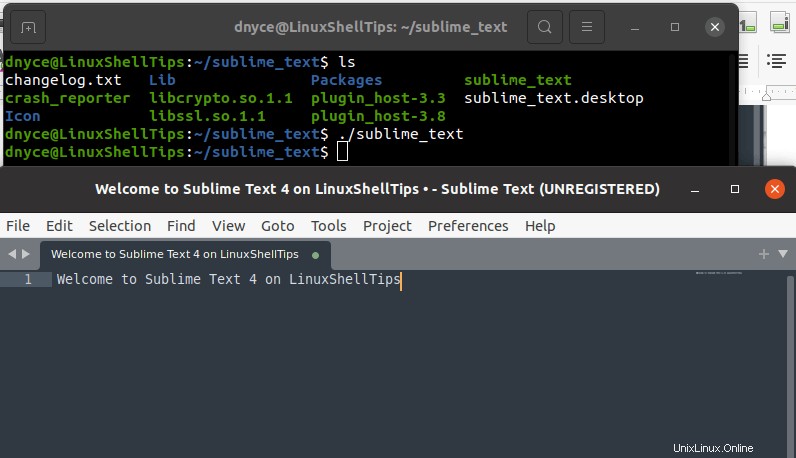
Menggunakan Editor Kode Sublime Text 4 di Linux
Kami sekarang akan menjelajahi berbagai cara untuk membiasakan/menggunakan editor teks canggih ini untuk kode, markup, dan prosa proyek Anda. Penggunaan Sublime Text 4 pada dasarnya tergantung pada bagaimana Anda berinteraksi dengan berbagai tab menu UI.
Tab File
Tab ini berguna untuk operasi seperti membuat, membuka, menyimpan, dan menutup file proyek Anda.
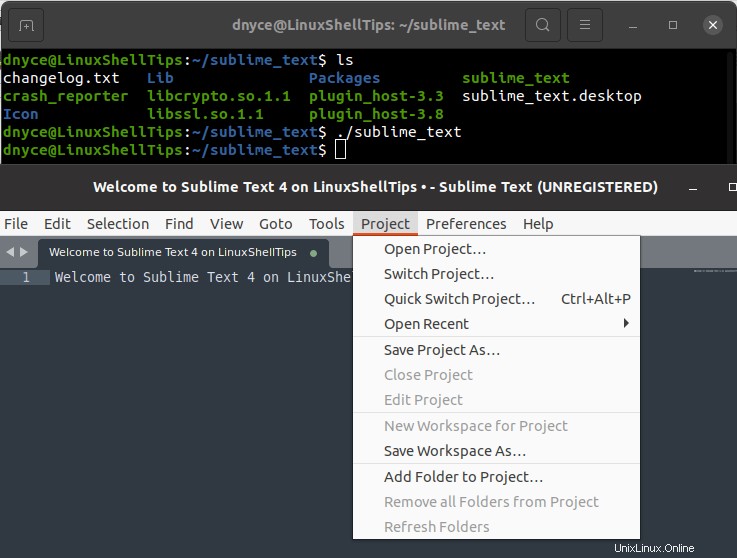
Edit Tab
Berbagai pengeditan proyek Anda dapat dilakukan di sini.
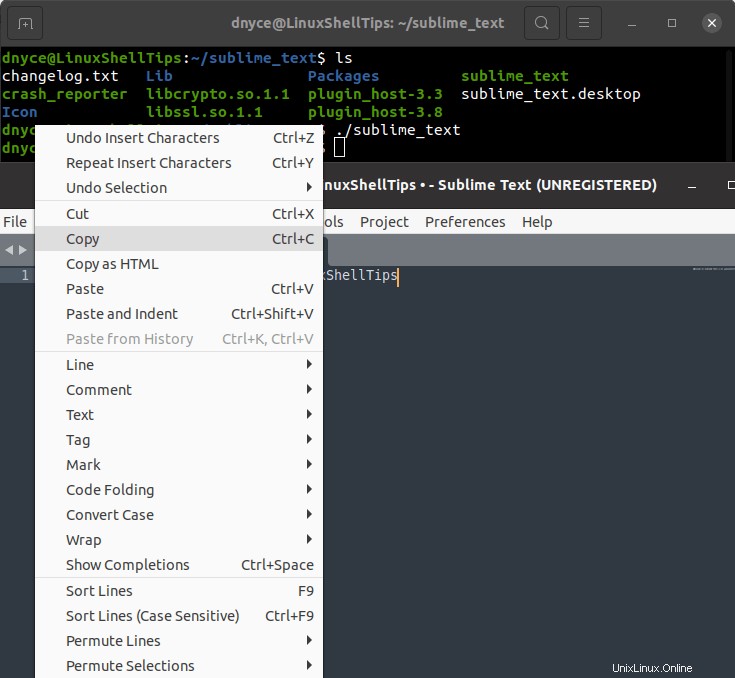
Tab Pilihan
Di sini, Anda akan mempelajari berbagai cara keren untuk memperluas kode proyek Anda.
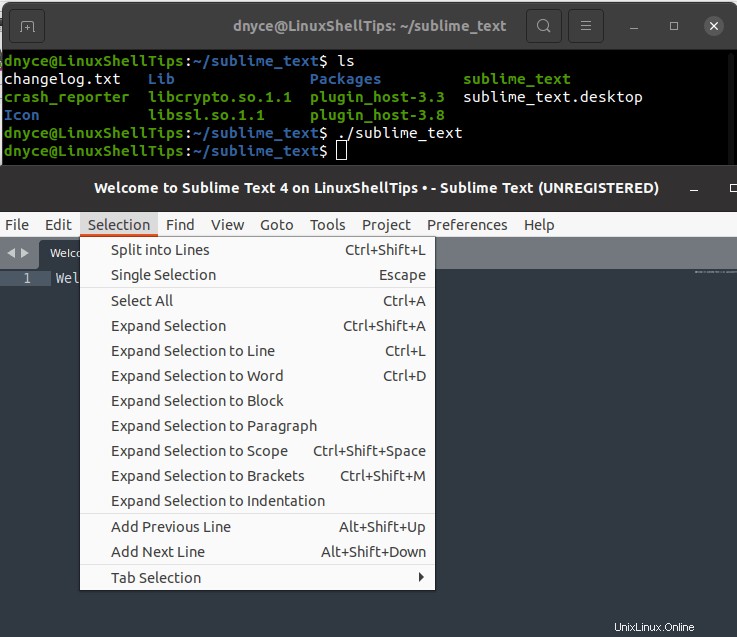
Temukan Tab
Perlu menemukan teks atau baris kode tertentu dalam file proyek terbuka? Ini adalah tab yang akan digunakan.
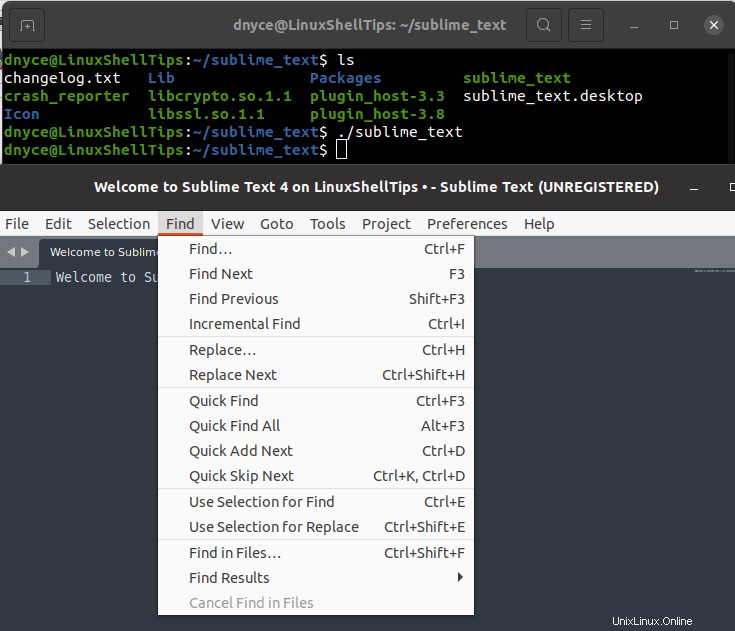
Tampilan Tab
Tab ini membantu menyesuaikan UI Sublime Text 4 sesuai keinginan Anda.
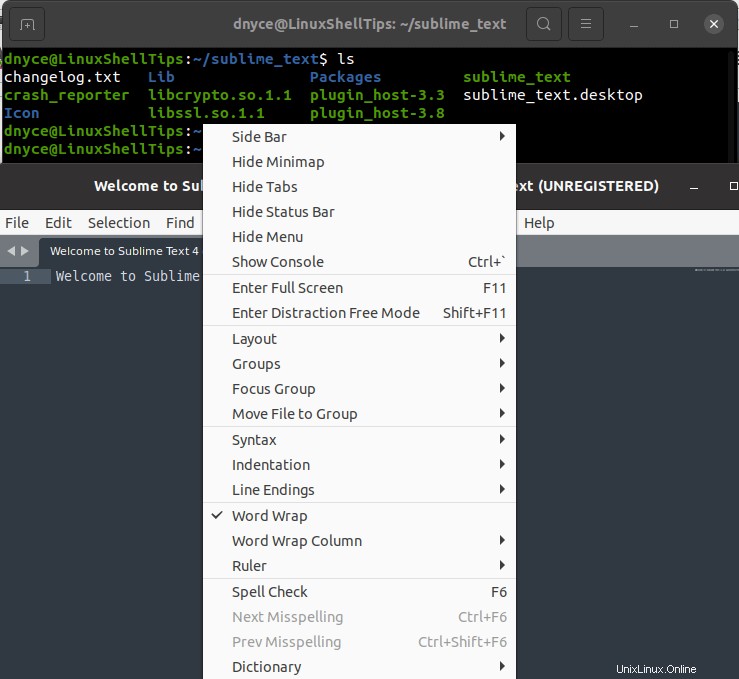
GoTo Tab
Membantu navigasi cepat file proyek yang panjang.
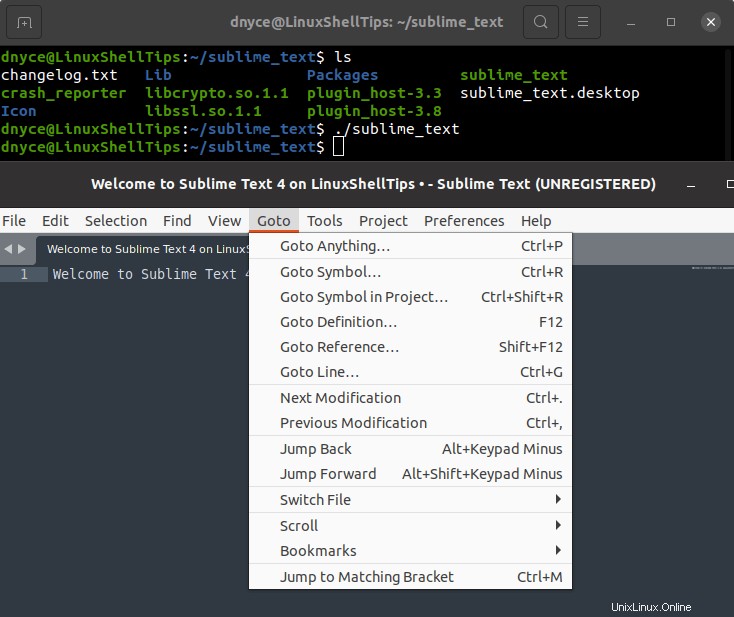
Tab Alat
Dari tab ini, Anda dapat melakukan tindakan seperti membuat kode lengkap untuk menjalankan aplikasi berdasarkan bahasa pemrograman sumber.
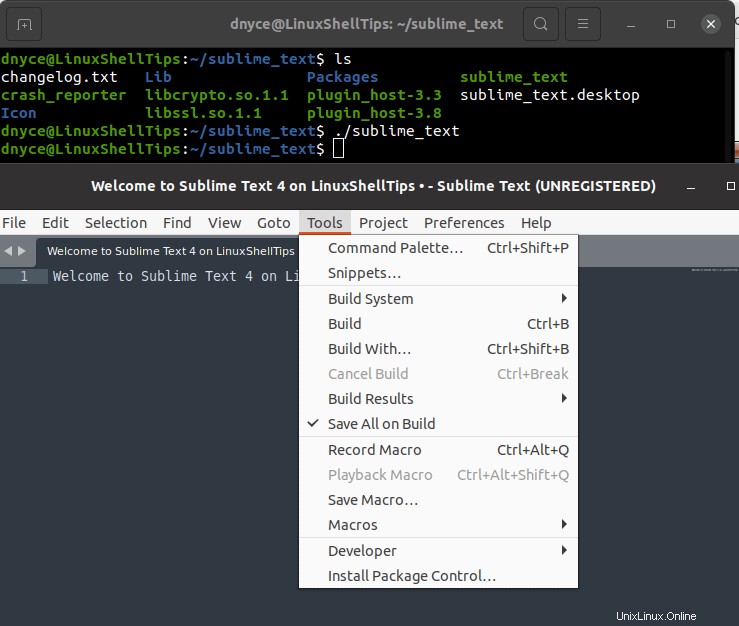
Tab Proyek
Di sini, Anda dapat membuka dan menavigasi di antara proyek yang ada.
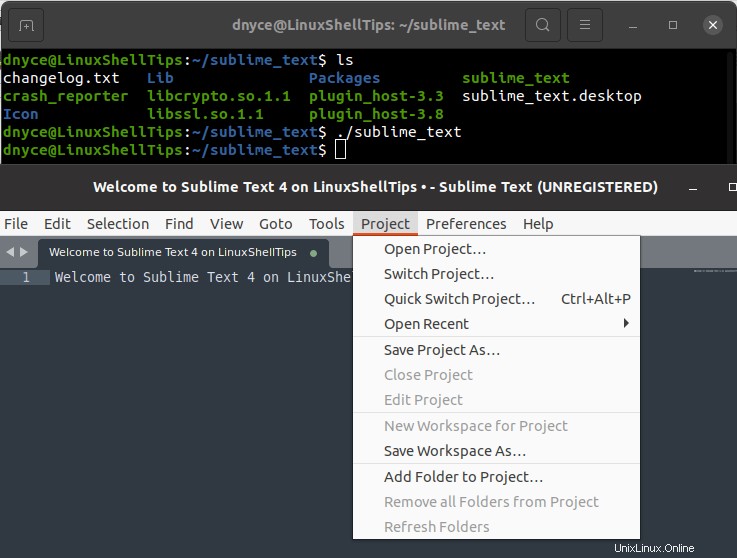
Tab Preferensi
Tab ini membantu Anda menerapkan berbagai pengaturan ke tata letak proyek Anda.
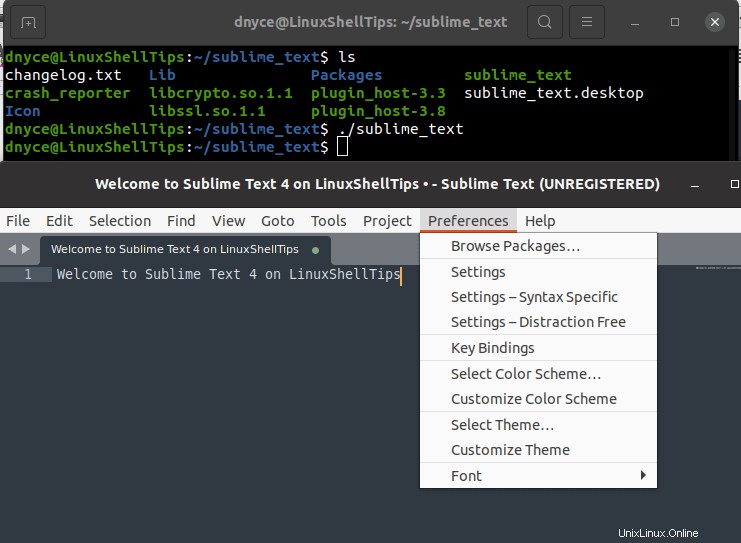
Tab Bantuan
Jika Anda buntu atau memiliki tantangan dengan Sublime Text 4 , Anda dapat merujuk bagian menu seperti Dokumentasi dari Tab Bantuan .
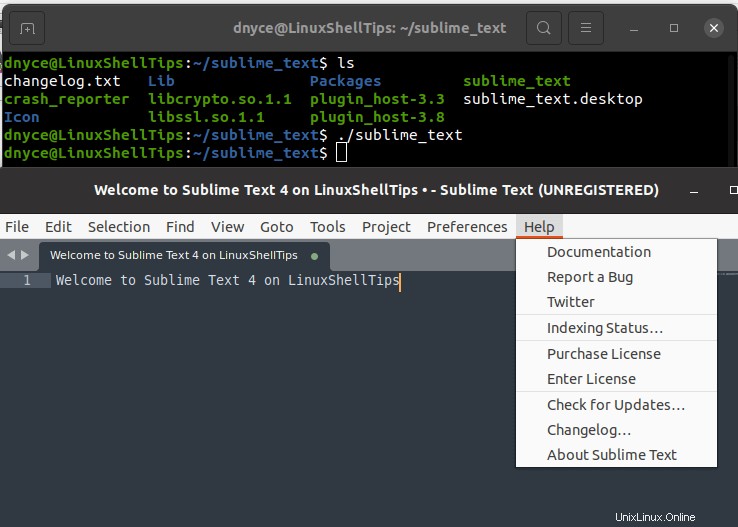
Ada banyak hal untuk dijelajahi, periksa dokumentasi resmi Sublime Text 4 .